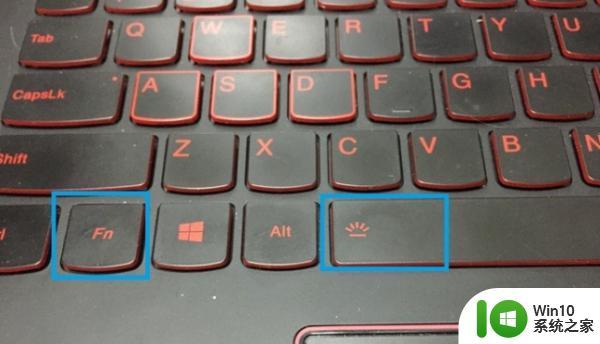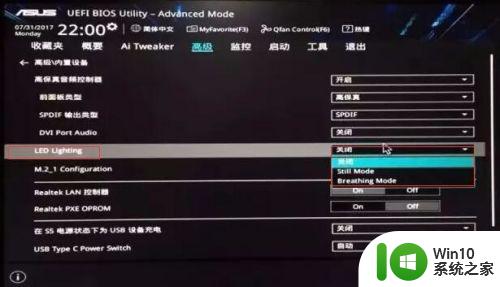机械键盘呼吸灯的开启步骤 机械键盘呼吸灯怎么调
更新时间:2023-04-07 11:37:18作者:xiaoliu
机械键盘因为炫酷且实用备受游戏玩家们的喜欢,特别是里面炫酷的灯光最受欢迎,只是很多小伙伴还不知道要怎么调整键盘灯光,比如有用户想要开启呼吸灯,却不知道要怎么调,其实方法并不难,一起来看看机械键盘呼吸灯怎么调供大家参考吧。
具体步骤如下:
1、按一下机械键盘像小太阳样的按键,打开机械键盘的呼吸灯光。在【FN】键和【CTRL】键中间。

2、按一下之后,机械键盘会亮起灯光。

3、灯光亮起之后,在按一下呼吸灯开关之后。机械键盘会亮起其他颜色的灯光。

4、在按一下呼吸灯开关之后。键盘还是会亮起不同颜色的键盘灯光。

5、在按一下呼吸灯开关之后。机械键盘的灯光就灭了。

关于机械键盘呼吸灯怎么调就给大家讲解到这边了,是不是很简单呢,大家可以尝试上面的方法步骤来进行开启就可以了。